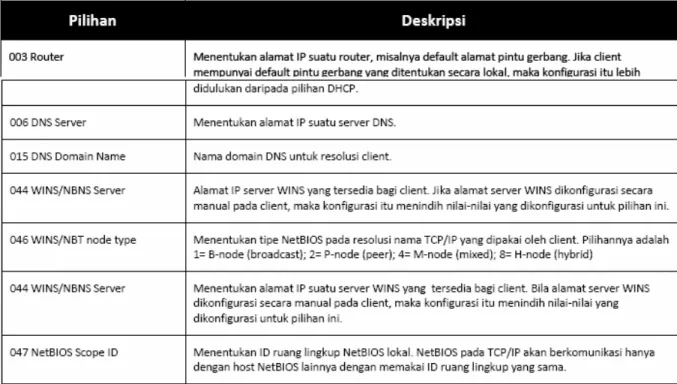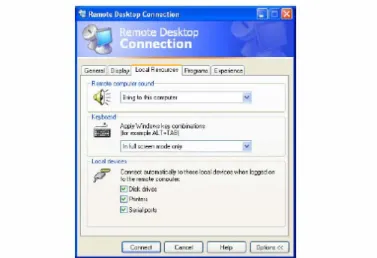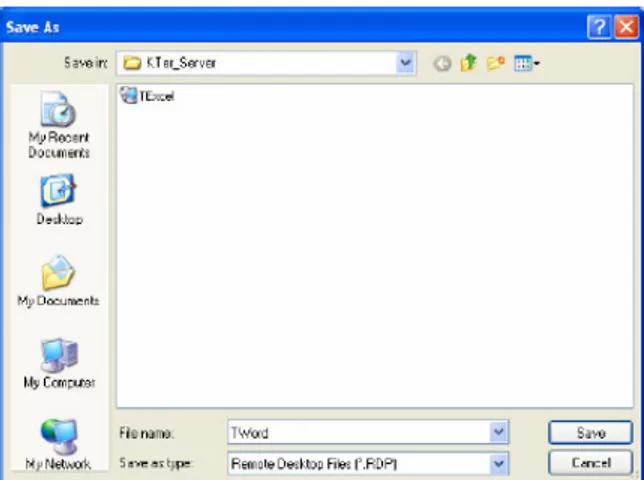Daftar Isi
BAB1 ...
1MENDESAIN JARINGAN WINDOWS SERVER 2003
Pendahuluan ... 11. Tinjauan Layanan-layanan Jaringan ... 2
2. Mengembangkan Rencana Implementasi Jaringan ... 8
3. Protocol yang Didukung Windows 2003 Server ... 11
Bab 2 ...
...
17INSTALASI ACTIVE DIRECTORY ...
...
17Pendahuluan ... 17
1. Instalasi Active Directory ... 17
2. IP Address pada Server ... 23
IP Address ... 24 Mengisi DNS Server ... 26
Bab 3 ... 29
MEMAHAMI DNS ... 29
Pendahuluan ... 29 1. Mengenal DNS ... 29 2. Instalasi DNS ... 34 3. Mengonfigurasi DNS ... 38Bab 4 ... 44
MEMAHAMI DAN MENGGUNAKAN DHCP ... 44
Pendahuluan ... 44
1. Konsep DHCP ... 44
2. Instalasi DHCP Server ... 44
3. Konfigurasi DHCP Server ... 45
4. Lebih Jauh Tentang DHCP ... 49
5. Contoh Lengkap Mengonfigurasi DHCP ... 57
Bab 5 ...
65MERANCANG DAN MENGIMPLEMENTASIKAN TCP/IP... 65
Pendahuluan ... 65
1. Implementasi TCP/IP ... 65
2. Pengalamatan Internet Protocol ... 72
3. Konfigurasi dan Instalasi TCP/IP ... 78
4. Konsep-konsep Dasar Tentang IP Routing ... 85
4. Instalasi Program Klien Terminal Server ... 96
5. Konfigurasi Terminal Klien ... 97
6. Menghubungkan ke Terminal Server ... 100
7. Keluar dari Terminal Server ... 102
WINDOWS SERVER 2003
BAB1
MENDESAIN JARINGAN WINDOWS SERVER 2003
PendahuluanBagian ini akan menjelaskan beberapa hal yang berhubungan dengan layanan suatu jaringan, perencanaan dan protocol yang didukung Microsoft Windows 2003 Server. Selain itu Anda akan mengetahui bagaimana merencanakan suatu jaringan yang baik dengan Microsoft Windows 2003 Server. Kemudian pengetahuan Anda akan dibekali juga dengan pertimbangan-pertimbangan penting ketika mengembangkan suatu rencana implementasi.
Yang tidak kalah menariknya adalah pemahaman mengenai berbagai protocol jaringan yang digunakan oleh Microsoft Windows 2003 Server serta bagaimana protocol tersebut berhubungan dengan layanan-layanan dalam suatu jaringan.
1. Tinjauan Layanan-layanan Jaringan
Seperti halnya pendahulunya yaitu Microsoft Windows NT, Microsoft Windows 2003 Server menyediakan banyak layanan dan fasilitas jaringan yang dapat digunakan. Dalam hal ini Microsoft Windows 2003 Server menghadirkan teknologi-teknologi penting yang mampu menambahkan nilai baik bagi jaringan yang baru maupun yang sudah ada. Beberapa teknologi mesti diimplementasikan pada jaringan Anda agar bisa memakai layanan-layanan tertentu. Misalnya, Transmission Control Protocol/Internet Protocol (TCP/IP) harus diinstal agar dapat mengimplementasikan layanan Microsoft Windows 2003 Server Active Directory.
Untuk memahami lebih jauh mengenai teknologi tersebut di bagian ini saya akan memperkenalkan layanan-layanan jaringan Microsoft Windows 2003 Server dengan jelas dan lengkap sehingga Anda dapat mengetahuinya dengan baik.
Selain itu, saya juga akan memberikan gambaran teknologi tentang jaringan jarak jauh dengan fasilitas Routing and Remote Access pada Microsoft Windows 2003 Server, seperti NATs (Network Address Translators). Tidak hanya itu, Anda juga akan mengenal mengenai Microsoft Certificate Services.
TCP/IP
TCP/IP merupakan suatu protocol yang dapat diarahkan yang dipakai oleh kebanyakan wide area network (WAN) dan Internet. Protocol lain, misalnya
NetBEUI (NetBIOS Enhanced User Interface), dirancang hanya untuk local area network (LAN) sehingga tidak mendukung konektivitas Internet. Persoalan ini perlu dipertimbangkan ketika Anda merencanakan jaringan Anda.
Domain Name System
Kendati TCP/IP memakai Internet Protocol (IP) untuk meletakkan dan berhubungan ke host (komputer dan TCP/IP network device lainnya), para pemakai cenderung memakai nama-nama yang sudah dikenali. Misalnya, para pemakai lebih menyukai nama ftp.microsoft.com sebagai pengganti alamat IP-nya, yaitu 172.16.23.55. Domain Name System (DNS) memudahkan Anda untuk memakai nama-nama hirarki yang sudah dikenali untuk meletakkan komputer dan sumber daya yang lain secara mudah di sebuah jaringan IP. DNS dipakai pada Internet untuk menyediakan suatu konvensi penamaan standar bagi penempatan komputer-komputer berbasis IP. Sebelum Anda mengimplementasikan DNS, file Hosts dipakai untuk meletakkan sumber daya pada jaringan TCP/IP termasuk Internet. Para administrator jaringan memasukkan nama dan alamat IP ke file Host dan komputer-komputer yang memakai file untuk resolusi nama.
Dynamic Host Configuration Protocol
Keterangan
DHCP (Dymanic Host Configuration Protocol) Server di Microsoft Windows 2003 Server menyediakan beberapa fasilitas, antara lain:
• Integrasi dengan DNS dan layanan direktori Microsoft Active Directory • Pelaporan statistik dan pemantauan yang sudah ditingkatkan
• Dukungan kelas-pemakai dan pilihan-pilihan vendor spesifik • Alokasi alamat multicast
Masing-masing komputer pada sebuah jaringan yang berbasis TCP/IP harus mempunyai sebuah alamat IP yang unik agar dapat mengakses jaringan dan sumber dayanya. Tanpa DHCP, konfigurasi IP harus dikerjakan secara manual bagi komputer-komputer yang baru, komputer-komputer-komputer-komputer yang dipindahkan dari satu sub jaringan ke sub jaringan lainnya, dan komputer-komputer yang dipindahkan dari jaringan. Dengan mengembangkan DHCP di sebuah jaringan, seluruh proses ini diotomatiskan dan dikelola secara sentral.
Implementasi DHCP dihubungkan sangat dekat dengan WINS (Windows Internet Name Service) dan DNS yang akan dimanfaatkan oleh administrator jaringan untuk menggabungkan ketiganya ketika merencanakan penyebaran. Jika Anda memakai DHCP Server untuk client jaringan Microsoft Windows, maka Anda harus memakai suatu layanan resolusi nama.
Jaringan Microsoft Windows 2003 Server memakai layanan DNS untuk mendukung Active Directory selain resolusi nama yang umum. Jaringan yang mendukung client Windows 2000 dan sebelumnya mesti memakai WINS server. Jaringan yang mendukung suatu kombinasi client Microsoft Windows 2003 Server dan Microsoft Windows 2000 harus mengimplementasikan baik WINS maupun DNS.
Windows Internet Name Service
WINS (Windows Internet Name Service) adalah sistem resolusi nama yang dipakai untuk sistem operasi Windows 2000 dan sebelumnya. WINS menyediakan suatu database yang didistribusikan untuk mendaftarkan dan menyangsikan sebuah nama komputer (yang sama seperti nama NetBIOS) ke pemetaan alamat IP dalam suatu lingkungan jaringan routed. Bila Anda sedang mengelola suatu jaringan routed, maka WINS merupakan pilihan terbaik Anda bagi resolusi nama NetBIOS. WINS mengurangi pemakaian siaran lokal untuk resolusi nama dan memungkinkan para pemakai meletakkan sistem-sistem secara mudah di jaringan yang terpencil. Dalam suatu lingkungan DHCP yang dinamis, alamat IP pada host dapat sering berubah. WINS menyajikan suatu cara untuk mendaftarkan secara dinamis perubahan-perubahan untuk nama komputer ke pemetaan alamat IP. Fasilitas ini diperlukan untuk nama yang menuju resolusi alamat IP agar bisa bekerja secara baik di sebuah lingkungan DHCP.
Resolusi Nama
Apakah jaringan Anda memakai DNS atau WINS, resolusi nama merupakan suatu bagian terpenting dari administrasi jaringan. Walaupun Windows 2003 Server terutama memakai DNS untuk mencocokkan nama-nama host dengan alamat IP, selain itu Microsoft Windows 2003 Server masih mendukung WINS untuk keperluan ini. Resolusi nama membolehkan Anda untuk menyelidiki jaringan Anda dan berhubungan ke sumber daya dengan memakai nama-nama seperti ”printer1” atau ”fileserver1” ketimbang menghafalkan alamat IP host. Dengan mengingat alamat IP akan menjadi
fileserver1 ketimbang alamat IP yang baru karena WINS tetap mengawasi perubahan alamat IP yang dihubungkan dengan nama itu.
Tinjauan Akses yang Jauh
Dengan fasilitas Microsoft Windows 2003 Server berupa RAS (Routing and Remote Access), client-client yang jauh dihubungkan secara transparan ke server yang jauh, yang dikenal sebagai konektivitas akses jauh point-to-point. Client-client dapat juga dihubungkan secara transparan ke jaringan yang menghubungkan routing dan server akses yang jauh. Hal ini dikenal sebagai konektivitas akses jauh point-to-LAN. Koneksi yang transparan ini memungkinkan client-client untuk menelepon dari sumber daya akses dan lokasi yang jauh seolah-olah mereka secara fisik dihubungkan ke jaringan. Akses yang jauh pada Windows 2003 Server menyediakan dua tipe konektivitas akses yang jauh:
• Dial-up remote access. Dengan dial-up remote access, suatu client akses yang jauh memakai infrastruktur telekomunikasi untuk membuat sirkuit sesungguhnya yang temporer atau sirkuit maya ke sebuah port di sebuah server akses yang jauh. Ketika sirkuit maya atau sesungguhnya dibuat, sisa parameter koneksi dapat dinegosiasi. • Virtual private network remote access. Dengan akses jauh virtual private network
(VPN), suatu client VPN memakai antar jaringan IP untuk membuat koneksi point-to-point yang bersifat maya dengan server akses jauh yang bertindak sebagai VPN server. Saat koneksi point-to-point yang maya dibuat, sisa parameter koneksi dapat dinegosiasi.
Unsur-unsur Koneksi Dial-Up Remote Access
Windows 2003 Server Routing and Remote Access Service mampu menerima koneksi dial-up dan menyampaikan paket-paket di antara jaringan dan client akses yang jauh yang menghubungkan server akses yang jauh. Suatu koneksi yang jauh terdiri dari sebuah client akses yang jauh, suatu infrastruktur WAN, dan suatu server akses yang jauh sebagaimana diperlihatkan pada gambar 1-2.
Remote Access Protocol
Remote Access Protocol mengontrol penentuan koneksi dan transmisi data pada hubungan-hubungan WAN. Protocol LAN dan sistem operasi yang dipakai pada server dan client akses yang jauh mendikte protocol akses yang jauh manakah yang dapat
dipakai oleh client-client Anda. Ada tiga tipe protocol akses jauh yang didukung oleh Windows 2003 Server Routing and Remote Access:
• Point-to-Point Protocol (PPP) adalah seperangkat protocol berstandar industri yang menyediakan interoperability, dukungan multiprotocol, dan keamanan terbaik.
• Serial Line Internet Protocol (SLIP) dipakai oleh warisan server-server akses yang jauh.
• Microsoft Remote Access Service Protocol, yang dikenal juga sebagai Asynchronous NetBEUI (AsyBEUI), merupakan protocol akses yang jauh yang dipakai oleh warisan client-client akses yang jauh yang mengoperasikan sistem operasi Microsoft, misalnya Windows NT 3.1, Windows for Workgroups, MS-DOS, dan LAN Manager.
Protocol-protocol LAN adalah protocol yang dipakai oleh client akses yang jauh untuk mengakses sumber daya pada jaringan yang dihubungkan ke server akses yang jauh. Akses yang jauh pada Windows 2003 Server mendukung TCP/IP, IPX, AppleTalk, dan NetBEUI. Untuk mengonfigurasi RAS (Routing and Remote Access) server langkah yang harus Anda lakukan adalah sebagai berikut:
[1] Klik Start [2] Klik Programs
[3] Klik Administrative Tools
[4] Klik Routing And Remote Access. Muncul piranti-piranti manajemen Routing And Remote Access di dalam Microsoft Management Console
Network Address Translator
Ada dua tipe alamat IP: umum dan pribadi. Alamat umum diberikan kepada Anda oleh Internet Service Provider (ISP) yang Anda pakai untuk berhubungan ke Internet. Bagi host di dalam organisasi yang tidak memerlukan akses langsung ke Internet, alamat IP yang tidak menduplikasi alamat umum yang sudah diberikan memang dibutuhkan. Untuk memecahkan persoalan alamat ini, para desainer Internet mencadangkan suatu bagian dari ruang alamat IP dan menamai ruang ini sebagai ruang alamat pribadi. Suatu alamat IP pada ruang alamat pribadi tidak pernah diberikan sebagai alamat umum. Alamat IP di dalam ruang alamat pribadi dikenal sebagai alamat pribadi. Dengan memakai alamat IP pribadi, Anda dapat memberikan proteksi dari para hacker jaringan.
Karena alamat IP pada ruang alamat pribadi tidak akan pernah diberikan oleh Internet Network Information Center (InterNIC) sebagai alamat umum, maka route di dalam Internet router untuk alamat pribadi takkan pernah ada. Alamat pribadi tidak dapat dijangkau di dalam Internet. Oleh karena itu, saat memakai alamat IP pribadi, Anda membutuhkan beberapa tipe proxy atau server untuk mengonversi sejumlah alamat IP pribadi pada jaringan lokal Anda menjadi alamat IP umum yang dapat di-routed. Pilihan lain adalah menerjemahkan alamat pribadi menjadi alamat umum yang valid dengan network address translator (NAT) sebelum dikirimkan di Internet. Dukungan bagi NAT untuk menerjemahkan alamat umum dan alamat pribadi memungkinkan terjadinya koneksi jaringan-jaringan kantor-rumah atau kantor yang kecil ke Internet seperti ditampilkan gambar 1-4 berikut ini.
Sebuah NAT menyembunyikan alamat-alamat IP yang dikelola secara internal dari jaringan-jaringan eksternal dengan menerjemahkan alamat internal pribadi menjadi alamat eksternal umum. Hal ini mengurangi biaya registrasi alamat IP dengan cara membiarkan para pelanggan memakai alamat IP yang tidak terdaftar secara internal melalui suatu terjemahan ke sejumlah kecil alamat IP yang terdaftar secara eksternal. Hal ini juga menyembunyikan struktur jaringan internal, mengurangi resiko penolakan serangan layanan terhadap sistem internal.
Layanan-layanan Sertifikat
Perencanaan suatu sistem keamanan yang tepat untuk memproteksi informasi pemilik dan rahasia organisasi Anda memerlukan pengembangan seperangkat solusi yang tepat bagi skenario risiko tertentu. Windows 2003 Server memberikan sejumlah teknologi yang bisa dipilih dalam mengembangkan rencana keamanan Anda. Salah satu teknologi tersebut adalah Microsoft Certificate Services. Anda dapat menyebarkan Microsoft Certificate Services untuk membuat dan mengelola Certificate Authorities (CAs) yang menerbitkan sertifikat-sertifikat digital.
Sertifikat-sertifikat digital adalah surat kepercayaan elektronik yang menerangkan identitas online tentang individu, organisasi, dan komputer. Sertifikat berfungsi mirip dengan kartu identitas, misalnya paspor dan surat izin mengemudi. Ketika suatu kartu identitas ditunjukkan ke orang lain,
kartu tersebut dapat menerangkan identitas pemiliknya karena kartu itu menyajikan sejumlah manfaat keamanan berikut ini:
• Berisi informasi pribadi untuk menolong mengidentifikasi dan melacak pemilik. • Berisi tanda tangan pemilik yang sesungguhnya untuk membolehkan terjadinya
identifikasi yang positif.
• Berisi informasi yang diperlukan untuk mengidentifikasi dan menghubungi pihak berwenang yang mengeluarkannya.
• Didesain agar menjadi semacam penangkal yang resisten dan sulit dipalsukan. Dikeluarkan oleh suatu pihak yang berwenang yang dapat mencabut kartu identifikasi itu kapan saja (misalnya, jika kartu itu dicuri atau disalahgunakan). • Dapat diperiksa untuk dilakukan pembatalan dengan menghubungi pihak
berwenang yang mengeluarkannya.
Sertifikat digital dapat dipakai dengan cara yang sama untuk menyediakan sejumlah fungsi keamanan. Beberapa fungsi keamanan yang lazim dari sertifikat digital meliputi:
• E-mail yang aman
• Komunikasi yang aman di antara server dan client Web
• Memberikan kode terhadap kode yang dapat dieksekusi untuk distribusi di jaringan umum
• Pembuktian logon akses jarak jauh dan jaringan lokal • Pembuktian IPS
• Certificate Services menyediakan suatu sarana bagi kegiatan usaha untuk menetapkan CAs secara mudah dalam mendukung kebutuhan bisnis tersebut. Certificate services memberikan suatu default modus kebijaksanaan yang cocok untuk menerbitkan sertifikat bagi entitas kegiatan usaha seperti pemakai, mesin, atau layanan.
Kendati TCP/IP memakai IP untuk meletakkan dan berhubungan dengan host, para pemakai lebih menyukai memakai nama-nama yang sudah dikenali. DNS membolehkan Anda memakai nama-nama hierarkis yang sudah dikenali untuk meletakkan komputer dan sumber daya lainnya di suatu jaringan IP. DHCP menyederhanakan proses pengurusan dan pengelolaan alamat-alamat IP pada suatu jaringan TCP/IP dengan mengotomatiskan konfigurasi alamat bagi client-client jaringan. WINS menyediakan suatu database yang terdistribusi untuk mendaftarkan dan menyangsikan sebuah nama komputer (yang ternyata sama dengan nama NetBIOS) ke pemetaan alamat IP dalam suatu lingkungan jaringan yang di-routed. Dengan Windows 2003 Server Routing and Remote Access Service, client secara transparan dihubungkan ke server akses yang jauh. Client dapat pula dihubungkan secara transparan ke jaringan yang menghubungkan routing dan server akses yang jauh.
2. Mengembangkan Rencana Implementasi Jaringan
Pelaksanaan teknologi-teknologi baru di lingkungan jaringan perusahaan memerlukan penelitian, perencanaan, pembuktian, dan pendanaan. Untuk memperoleh manfaat terbesar dari Windows 2003 Server, Anda perlu merencanakan penyebaran Anda secara teliti. Sewaktu Anda memulai perencanaan penyebaran sistem operasi Windows 2003 Server, Anda mesti memahami fasilitas-fasilitasnya sehingga Anda dapat memanfaatkannya demi keuntungan Anda. Hal ini akan menolong orang di dalam organisasi Anda untuk meningkatkan produktivitas dan akan mengurangi total cost of ownership (TCO). Pada bagian ini Anda akan belajar bagaimana merencanakan implementasi jaringan berbasis Microsoft Windows 2003 Server.
Saat merencanakan jaringan Windows 2003 Server, Anda harus mempertimbangkan sistem operasi yang didasarkan pada kebutuhan-kebutuhan para pemakai dan persyaratan bisnis. Misalnya, bila server jaringan Anda mengoperasikan aplikasi-aplikasi yang menuntut memori intensif dan prosesor intensif, maka penerapan Windows 2003 Server merupakan pilihan Anda yang terbaik. Anda mesti meninjau fasilitas-fasilitas teknologi Windows 2003 Server tertentu untuk menentukan teknologi manakah yang terpenting bagi organisasi Anda sambil mempertimbangkan tujuan-tujuan jangka pendek, jangka menengah, dan jangka panjang pada organisasi Anda.
Microsoft Windows Server 2003 menciptakan fasilitas-fasilitas andal dari sistem operasi Windows NT Server 4.0 dan Microsoft Windows 2000 Server. Microsoft Windows Server 2003 memadukan layanan-layanan cetakan, file, komunikasi, aplikasi, Web, dan direktori berbasis standar dengan realibilitas yang tinggi, manajemen yang efisien, dan dukungan bagi perkembangan terbaru dalam hardware jaringan untuk menyediakan fondasi terbaik demi menggabungkan bisnis Anda dengan Internet.
Fasilitas yang dimaksud adalah:
• Information Service (IIS)
• Lingkungan pemrograman Active Server Pages (ASP) • Microsoft .NET Framework
• Component Object Model + (COM+) • Multimedia platform
• E-mail Server • Pencetakan Internet • Dan lain-lain
Persyaratan hardware minimal Microsoft Windows Server 2003 adalah sebagai berikut:
• CPU yang kompatibel dengan Pentium IV atau yang lebih tinggi. • Minimal RAM 128 MB dianjurkan di atas 256 MB.
• Harddisk 2 GB. Anda harus mempunyai ruang disk kosong minimal 1 GB untuk menginstal Windows Server 2003. Ruang harddisk kosong tambahan diperlukan kalau Anda sedang menginstal di sebuah jaringan.
Catatan: Pastikan untuk menyediakan waktu yang cukup untuk menginstal Windows Server 2003, karena proses instal itu bisa menyita waktu beberapa jam.
2.1 Fase-fase Penyebaran
Tujuan proses perencanaan jaringan Windows 2003 Server Anda adalah untuk memastikan bahwa jaringan Anda mengerjakan aktivitas-aktivitas yang diperlukan. Saat merencanakan penyebaran jaringan Microsoft Windows 2003 Server, Anda mesti mengikuti suatu proses atau siklus kehidupan. Fase-fase siklus kehidupan proyek ini harus mencakup:
• Analisa. Selama fase analisa, tentukan tujuan dan sasaran IT. Hal ini akan menolong Anda mendesain suatu jaringan untuk mendukung bandwidth, memenuhi kebutuhan keamanan, mengukur pengeluaran versus keuntungan, dan menyediakan penyampaian yang cocok bagi organisasi Anda. Desain.
• Selama fase desain, Anda mengevaluasi desain infrastruktur Windows 2003 Server. Hal ini mencakup fasilitas-fasilitas seperti DNS, WINS, DHCP, dan protocol jaringan. Desain Anda akan didasarkan pada fasilitas yang diinginkan, persoalan interoperability, dan analisa Anda.
• Pengujian. Selama fase pengujian, Anda melaksanakan suatu proyek percontohan untuk menguji jaringan Windows 2003 Server yang Anda desain dalam suatu lingkungan produksi dengan sejumlah kecil pemakai. Anda mungkin harus mengatur desain Anda yang didasarkan pada hasil-hasil pengujian proyek percontohan demi mencapai suatu lingkungan jaringan yang benar-benar stabil dan fungsional.
• Produksi. Fase produksi adalah fase final dari penyebaran Windows 2003 Server. Jaringan sudah diuji dengan memakai program proyek percontohan yang didasarkan pada desain Anda dan Anda siap untuk menyebarkan Windows 2003 Server ke seluruh kegiatan usaha Anda. Selama fase ini, Anda membuat program pemulihan dari kerusakan dan menyediakan bahan-bahan pelatihan bagi para pemakai dan orang yang bekerja di belakang meja.
Sebelum mengupgrade semua komputer dan Server di kantor Anda ke Microsoft Windows 2003 Server, Anda harus mencatat inventaris hardware dan software dari semua komputer client dan server yang dipakai pada jaringan Anda dan memasukkan seting BIOS (basic input/output system). Anda juga harus mencatat konfigurasi dari peripheral device, driver version, service pack, dan informasi perusahaan serta software lainnya. Selain itu, tentukan konfigurasi standar untuk server dan client Anda. Hal ini meliputi pedoman untuk nilai-nilai minimal dan yang dianjurkan bagi CPU, RAM, hard disk, dan aksesoris seperti drive CD-ROM dan UPS (uninterruptible power supplies).
Pastikan bahwa device jaringan, misalnya hub dan cabling, cukup cepat untuk memenuhi kebutuhan Anda. Bila organisasi Anda mentransfer suara dan video pada jaringan Anda, maka cabling dan switch harus sanggup menangani tuntutan bandwidth dari layanan tersebut. Beberapa pemakai yang jauh tidak banyak menghasilkan lalu lintas jaringan. Misalnya, seorang pemakai yang jauh yang bekerja dengan file-file Microsoft Word atau Microsoft Excel tidak menghasilkan lalu lintas jaringan ke routing dan remote access server sebanyak sistem-sistem database dan akunting. Oleh karena itu, kabel Category 3 10-Mbps yang dipasangkan dengan hub berkecepatan sama mungkin dapat diterima untuk beberapa situasi, sedangkan cabling dan device Category 5 100-Mbps mungkin diperlukan untuk aplikasi-aplikasi yang menghasilkan lebih banyak lalu lintas jaringan. Cobalah mencatat bandwidth yang tersedia selama penggunaan jaringan yang rendah, normal, dan tinggi.
2.3 Interaksi dengan Sistem-sistem Peninggalan
Kebanyakan jaringan bersifat heterogen, yang berarti bahwa ada suatu campuran dari sistem operasi dan protocol jaringan. Misalnya, komputer-komputer Windows 2003 Server Anda mungkin berinteraksi dengan mainframe host, sistem UNIX, atau sistem operasi jaringan lainnya. Anda harus berkonsentrasi pada persoalan-persoalan interoperability yang sangat penting bagi organisasi Anda selama perencanaan.
Selain itu, Windows Server 2003 menawarkan layanan-layanan gateway ke sistem operasi lain yang membolehkan Anda untuk mengakses sumber daya jaringan. Gateway Service for NetWare, misalnya, membolehkan client jaringan Windows 2003 Server Anda menelusuri hierarki-hierarki Novell Directory Services, memakai logon script Novell versi 4.2 atau yang lebih baru, dan membuktikan keasliannya dengan Novell server.
2.4 Pertimbangan-pertimbangan Protocol Jaringan
Beberapa jaringan memakai berbagai protocol yang didasarkan pada kebutuhannya. Misalnya, jaringan Ethernet yang kecil dapat memakai NetBEUI sebagai protocol LAN ketika sedang memakai TCP/IP untuk konektivitas Internet. Selain itu, jaringan yang menyajikan baik Novell NetWare maupun Windows NT server bisa memakai IPX/SPX sekaligus TCP/IP. Biasakan selalu mengidentifikasi protocol-protocol yang dipakai pada jaringan yang aktual dan pertimbangkan apakah salah
satu dari protocol tersebut dapat digantikan atau disingkirkan oleh Windows 2003 Server.
Microsoft Windows 2003 Server menyediakan TCP/IP protocol yang lebih mengutamakan fungsionalitas dibanding Windows versi sebelumnya. Anda harus memakai TCP/IP untuk memakai Active Directory dan memanfaatkan fasilitas-fasilitas tingkat tinggi pada Windows 2003 Server. Oleh karena itu, Anda mesti mempertimbangkan penyederhanaan jaringan Anda dengan memakai hanya TCP/IP.
Anda dapat memperoleh informasi protocol dan seting jaringan di dalam Microsoft Windows NT dengan mengklik kanan pada ikon My Network Places di desktop Anda dan memilih Properties.
Catatan: Anda mesti merencanakan penyebaran Anda secara teliti demi memperoleh manfaat terbesar dari Windows 2003 Server dan hati-hati terhadap sistem operasi Windows 2003 Server yang berbeda. Suatu penyebaran jaringan perusahaan terdiri atas fase-fase yang berlainan dari suatu siklus kehidupan proyek: analisa, desain, pengujian, dan prosedur. Sebelum penyebaran Windows 2003 Server, catatlah inventaris hardware dan software dari seluruh komputer client dan server yang dipakai pada jaringan Anda. Selain itu, pertimbangkan persoalan-persoalan interoperability dan putuskan protocol terbaik manakah yang cocok dengan kebutuhan-kebutuhan Anda.
3. Protocol yang Didukung Windows 2003 Server
Ketika merencanakan jaringan Anda, pertimbangkan persyaratan-persyaratan konektivitas dari para pemakai Anda. Protocol jaringan mirip dengan bahasa dalam arti bahwa bahasa mempunyai tanda baca, pola-pola kata, dan kata-kata yang berbeda. Suatu protocol jaringan memainkan peran yang serupa bagi komputer-komputer yang sedang berusaha untuk berkomunikasi. Protocol jaringan yang dipakai pada suatu jaringan menentukan bagaimana paket (unit-unit data) dikonfigurasi dan dikirim ke kabel jaringan. Pertimbangkan pertanyaan-pertanyaan berikut:
• Apakah para pemakai jaringan berhubungan ke Novell NetWare server? Client yang berhubungan ke NetWare server harus memakai protocol NWLink. Sekalipun NetWare server dikonfigurasi untuk memakai TCP/IP, client-client yang berbasis Windows harus memakai NWLink untuk saling berkomunikasi.
• Apakah jaringan Anda dihubungkan oleh router? NETBEUI tidak termasuk routable. Bagi komputer-komputer yang berkomunikasi pada router, komputer tersebut mesti memakai protocol jaringan routable seperti TCP/IP atau NWLink. • Apakah Anda dihubungkan ke Internet? Bagi client-client yang berhubungan ke
Internet, client tersebut harus memakai protocol TCP/IP.
3.1. Transmission Control Protocol/Internet Protocol
Transmission Control Protocol/Internet Protocol (TCP/IP) adalah seperangkat protocol standar industri yang dirancang untuk jaringan-jaringan yang besar. TCP/IP termasuk routable, yang berarti bahwa paket-paket data dapat ditukar (di-routed ke subnet yang berbeda) dengan memakai alamat tujuan paket. Kemampuan TCP/IP yang di-routed menghasilkan toleransi kesalahan, yang merupakan kemampuan suatu komputer atau sistem operasi menanggapi kesalahan atau peristiwa bencana, misalnya kerusakan hardware atau daya, untuk memastikan bahwa data tidak rusak atau hilang. Kalau terjadi kegagalan jaringan, maka paket-paket TCP/IP ditransportasikan ke route yang berbeda.
Meskipun tujuan awal TCP/IP adalah menyediakan hubungan di antara jaringan-jaringan yang terpisah, TCP/IP sekarang menyajikan hubungan-hubungan jaringan-jaringan komunikasi yang berkecepatan tinggi di antara jaringan-jaringan. Microsoft sudah mengimplementasikan TCP/IP sebagai suatu transport jaringan standar untuk Windows 2003 Server.
3.2. Manfaat Mengimplementasikan TCP/IP
TCP/IP di dalam Windows 2003 Server menyajikan banyak peningkatan unjuk kerja untuk jaringan yang memiliki bandwidth tinggi.
3.2.1. Dukungan Jendela yang Besar
Ukuran jendela di dalam komunikasi berbasis TCP adalah jumlah maksimal dari paket-paket yang dapat dikirimkan sebelum paket pertama harus dikenali. Ukuran jendela diukur dan ditetapkan secara khusus di awal suatu sesi di antara host pengirim dan host penerima. Dengan dukungan jendela yang besar, ukuran jendela dikalkulasi ulang dan dibesarkan secara dinamis jika sejumlah besar paket diganti selama suatu sesi yang panjang. Hal ini akan membesarkan bandwidth dan memungkinkan lebih banyak paket data berada di dalam transit pada jaringan dalam suatu waktu.
3.2.2. Pengakuan Selektif
Dengan pengakuan selektif, penerima dapat memberitahukan dan meminta paket-paket tertentu yang hilang atau rusak selama pengiriman dari pengirim. Hal ini memungkinkan jaringan diperbaiki secara cepat dari suatu keadaan kemacetan temporer atau interferensi, karena hanya paket-paket yang rusak saja yang dikirimkan ulang. Pada implementasi TCP/IP sebelumnya, bila host penerima gagal menerima paket TCP tunggal, maka pengirim dipaksa untuk mentransmisi ulang semua paket yang sudah ditransmisi mengikuti paket yang diakui secara negatif. Dengan memakai pengakuan selektif, paket yang dikirimkan menjadi hanya sedikit, yang mengakibatkan unjuk kerja dan pemanfaatan jaringan menjadi lebih baik.
Round Trip Time (RTT) adalah jumlah waktu yang dibutuhkan untuk komunikasi bolak-balik di antara seorang pengirim dan penerima pada koneksi berbasis TCP. Perkiraan RTT merupakan suatu teknik yang mengestimasi waktu transit paket dan mengatur waktu transmisi ulang yang optimal untuk paket. Karena unjuk kerja tergantung pada pengetahuan tentang berapa lama harus menunggu paket yang hilang, yang meningkatkan keakuratan hasil perkiraan RTT dalam ukuran waktu yang lebih baik yang di-set pada setiap host, maka host tidak dapat meminta suatu paket yang ditransmisi ulang sampai perjalanan bolak-balik interval waktu yang dibutuhkan habis. Pengaturan waktu yang lebih baik mampu meningkatkan unjuk kerja pada hubungan jaringan bolak-balik yang lama, misalnya WAN, yang menjangkau jarak-jarak yang jauh (misalnya, benua ke benua) atau memakai entah hubungan satelit ataupun hubungan tanpa kabel.
3.2.4. Dukungan IP Security (IP Sec)
IPSec menyediakan platform yang ideal untuk komunikasi-komunikasi Internet dan intranet yang dilindungi. IPSec dapat melindungi path di antara dua komputer, dua pintu gerbang keamanan, atau suatu host dan pintu gerbang keamanan. Windows Server 2003 memadukan IPSec dengan manajemen kebijaksanaan sistem untuk melaksanakan enkripsi di antara sistem-sistem. Para pelanggan dapat mengadakan komunikasi yang dilindungi enkripsi yang dikelola oleh kebijaksanaan grup – suatu pelindung yang memproteksi informasi yang dikirimkan pada jaringan. Karena IPSec dipadukan dengan sistem operasi, maka jauh lebih mudah mengonfigurasi dan mengelola dibanding solusi yang tambal sulam. Layanan-layanan yang tersedia dan dibutuhkan untuk lalu lintas data dikonfigurasi dengan memakai IPSec. Kebijaksanaan IPSec dapat dikonfigurasi secara lokal pada suatu komputer atau dapat ditugaskan melalui mekanisme Windows 2003 Server Group Policy dengan memakai layanan direktori Active Directory seperti ditampilkan Gambar 1-5.
Ketika memakai Active Directory, host mendeteksi penugasan kebijaksanaan pada startup, memanggil kebijaksanaan itu, dan secara berkala mengecek kebijaksanaan yang di-upgrade. Kebijaksanaan IPSec menentukan hubungan yang dipercaya di antara komputer-komputer. Hubungan kepercayaan yang paling mudah dipakai
Pada layer IP (jaringan), setiap paket yang masuk atau keluar dianggap sebagai suatu datagram. Masing-masing datagram IP mengemban alamat IP sumber dari pengirim dan alamat IP tujuan dari penerima yang dimaksud. Masing-masing datagram IP yang diproses pada layer IP dibandingkan dengan seperangkat filter yang disediakan oleh kebijaksanaan keamanan, yang dipelihara oleh seorang administrator untuk sebuah komputer, pemakai, grup, atau seluruh domain. Layer IP dapat mengerjakan salah satu dari kegiatan berikut ini dengan sebuah datagram:
• Menyediakan layanan-layanan IPSec ke datagram
• Mengizinkan datagram untuk dibiarkan tidak dimodifikasi • Membuang datagram
Karena IPSec secara khusus meng-enkripsi seluruh paket IP, maka proses pengambilan datagram IPSec yang dikirimkan sesudah SA (Security Association) ditetapkan akan mampu mengungkapkan sedikit apa yang sesungguhnya terjadi di dalam datagram. Bagian-bagian tertentu dari paket itu yang dapat diuraikan atau dibaca oleh suatu sniffer jaringan seperti Network Monitor hanyalah header IP dan header Ethernet. Hal ini memberikan keamanan yang lebih sempurna ke transaksi-transaksi IP.
3.2.5. Generic Quality of Service
GQoS (Generic Quality of Service) adalah suatu metode yang di dalamnya suatu jaringan TCP/IP menawarkan jaminan Quality of Service untuk aplikasi-aplikasi multimedia. General Quality of Service mengalokasikan bandwidth yang berbeda bagi setiap koneksi berdasarkan kebutuhan dasar.
Quality of Service (QoS) membolehkan administrator jaringan memakai sumber daya yang sudah ada secara efisien dan menjamin bahwa aplikasi-aplikasi yang penting mampu menerima layanan bermutu tinggi tanpa harus mengexpand atau mengupgrade jaringan secara cepat. Dengan menyebarkan QoS berarti bahwa administrator jaringan dapat mempunyai kontrol yang lebih baik terhadap jaringan mereka, memperkecil pengeluaran, dan meningkatkan kenyamanan. Rangkaian komponen-komponen QoS yang disertakan di dalam Microsoft Windows 2003 Server mampu beroperasi dengan mekanisme QoS yang berbeda yang dapat berada dalam elemen-elemen jaringan seperti router dan switch. Mekanisme host tersebut memberikan administrator suatu gagasan tentang aplikasi manakah yang dipakai dan apa saja persyaratan sumber dayanya tanpa harus mengkalkulasi pemetaan di antara alamat, port jaringan, dan pemakai sesungguhnya. Ketika host dan jaringan beroperasi secara kooperatif, sumber daya dapat dipergunakan secara mudah dan dapat lebih diketahui.
Komponen-komponen QoS di bawah ini disertakan di dalam sistem operasi Windows 2003 Server:
• QoS (Generic Quality of Service) API (Application Programming Interface) merupakan subrangkaian dari WinSock 2 API yang membolehkan aplikasi meminta layanan-layanan QoS dari sistem operasi tanpa perlu memahami mekanisme yang mendasarinya.
• QoS service provider. Hal ini menanggapi permintaan dari GQoS API. Komponen ini menyediakan pemberian isyarat RSVP (Resource Reservation Protocol) dan dukungan kebijaksanaan QoS dengan Kerberos. Komponen ini juga meminta mekanisme kontrol lalu lintas.
• Layanan ACS (Admission Control Service) dan protocol SBM (Subnet Bandwidth Manager). Komponen ini menyediakan manajemen sumber daya jaringan yang dipakai bersama-sama pada suatu protocol pemberian isyarat yang distandarisasikan.
• Infrastruktur kontrol lalu lintas. Infrastruktur ini menyertakan penanda dan penjadwalan paket untuk menyediakan kontrol lalu lintas pada driver card dan network card yang tidak memiliki fasilitas penjadwalan paket. Infrastruktur ini juga menandai paket-paket diffserv dan 802.lp. Kontrol lalu lintas Windows 2003 Server menyediakan pula mekanisme tambahan seperti ISSLOW (Integrated Services over Slow Links) dan ATM (Asynchronous Transfer Mode).
Microsoft bisa beroperasi sangat baik dengan Cisco dalam pengiriman layanan-layanan QoS kualitatif dan sudah lama mampu beroperasi dengan 3Com, Sun, Intel, Extreme Network, Cisco, dan lain-lain dalam pengembangan standar IETF (Internet Engineering Task Force) RSVP yang masih terus berlangsung.
3.3. NWLink
NWLink adalah suatu protocol IPX/SPX untuk Windows 2003 Server yang kompatibel dengan Microsoft. NWLink bermanfaat jika terdapat program Novell NetWare client/server yang sedang beroperasi yang memakai WinSock atau NetBIOS pada protocol IPX/SPX. WinSock adalah API yang memungkinkan aplikasi berbasis Windows mengakses protocol transport. NWLink dapat dioperasikan pada suatu komputer yang mengoperasikan Windows Server 2003 untuk mengakses NetWare server.
NWLink itu sendiri tidak membolehkan sebuah komputer yang sedang mengoperasikan Windows 2003 Server mengakses file-file atau printer yang dipakai bersama-sama pada NetWare server atau bertindak sebagai file atau print server ke NetWare client. Untuk mengakses file atau printer pada NetWare server, sebuah redirector harus dipakai, seperti Client Service for NetWare pada Windows 2003 Server atau Gateway Service for NetWare pada Microsoft Windows Server 2003. NWLink disertakan dalam Windows Server 2003 dan terinstal secara otomatis selama instalasi Client Service for NetWare atau Gateway Service for NetWare. Baik Client Service for NetWare maupun Gateway Service for NetWare tergantung pada protocol NWLink.
3.4. Gateway Service for NetWare
Gateway Service for NetWare mampu beroperasi dengan NWLink untuk menyediakan akses ke layanan-layanan direktori, print, dan file dengan bertindak sebagai suatu pintu gerbang yang di dalamnya banyak client dapat mengakses sumber daya NetWare. Dengan Gateway Service for NetWare, Anda dapat menghubungkan suatu komputer yang sedang mengoperasikan Windows Server 2003 dengan server berbasis NetWare bindery dan server Novell NDS. Banyak client berbasis Windows kemudian dapat memakai Gateway Service for NetWare sebagai suatu pintu gerbang yang lazim untuk mengakses layanan-layanan direktori, print, dan file NetWare tanpa memerlukan software client khusus.
Gateway Service for NetWare mendukung akses langsung ke layanan-layanan NetWare dari komputer yang sedang mengoperasi-kan Windows Server 2003 melalui cara yang sama seperti Client Service for NetWare mendukung akses langsung dari komputer client. Selain itu, Gateway Service for NetWare mendukung script login NetWare.
Catatan: Gateway Service for NetWare hanya disertakan di dalam Windows Server 2003 dan Windows 2003 Server Advanced Server.
3.5. NetBEUI
NetBIOS Enhanced User Interface (NetBEUI) pada awalnya dikembangkan sebagai suatu protocol untuk LAN departemen kecil yang terdiri dari 20 sampai 200 komputer. NetBEUI tidak termasuk routable karena NetBEUI tidak mempunyai sebuah layer jaringan. NetBEUI disertakan dalam Windows Server 2003 dan merupakan suatu protocol peninggalan untuk mendukung workstation yang sudah ada yang belum di-upgrade.
3.6. AppleTalk
AppleTalk merupakan serangkaian protocol yang dikembangkan oleh Apple Computer Inc. untuk komunikasi di antara komputer-komputer Apple Macintosh. Windows 2003 Server menyediakan dukungan untuk AppleTalk, yang memungkinkan Windows 2003 Server berfungsi sebagai router dan dial-up server. Dukungan disediakan secara otomatis sebagai suatu layanan untuk file dan printer yang dipakai bersama-sama.
Windows 2003 Server mendukung AppleTalk protocol stack dan AppleTalk routing software, sehingga server Windows 2003 Server dapat berhubungan dengan dan menyediakan routing untuk jaringan-jaringan Macintosh yang berbasis AppleTalk.
Bab 2
INSTALASI ACTIVE DIRECTORY
PendahuluanMicrosoft Windows Server 2003 tidak akan bekerja maksimal apabila Active Directory belum diinstalasi. Semua yang berhubungan dengan services dan domain ada dalam Active Directory ini. Jadi apabila Anda tidak menginstalasi Active Directory berarti komputer Anda hanya dijadikan Workgroup saja. Kalau dijadikan Workgroup, maka Active Directory tidak perlu diinstalasi.
Active Directory hanya bisa diinstalasi apabila sudah terpasang kartu jaringan (NIC) yang baik dan benar serta harddisk harus diformat NTFS. Untuk itu Anda harus menginstalasi Microsoft Windows Server 2003 dalam format NTFS.
Untuk menginstal Active Directory Microsoft Windows Server 2003 banyak caranya, bisa dengan mengetikan DCPROMO dari RUN, bisa juga dengan memanfaatkan fasilitas Manager Your Server. Untuk itu Anda bisa melakukan cara yang paling mudah saja.
1. Instalasi Active Directory
Setelah selesai menginstalasi Microsoft Windows Server 2003 dan tidak ada kesalahan, langkah selanjutnya adalah menginstalasi Active Directory. Ada dua cara yang bisa Anda lakukan untuk menginstalasi Active Directory ini. Pertama dengan menuliskan atau mengetikkan DCPROMO dari tombol RUN atau bisa juga dengan memanfaatkan fasilitas Wizard yang disediakannya. Sebagai gambaran berikut akan dijelaskan prosedur yang harus Anda lakukan adalah sebagai berikut:
[1] Jendela konfigurasi Windows Server 2003 dalam keadaan tampil [2] Pilih Add or remove a rool seperti tampilan gambar 2-1. berikut ini.
[3] Setelah Anda menekan tombol Add or remove a rool, komputer akan berkerja dan segera tampil seperti tayangan gambar 5.2. berikut ini
[4] Klik tombol Next apabila Anda sudah membaca semua yang tampil pada jendela tersebut. Biarkan komputer bekerja sehingga akan tampil semua komponen yang sudah dan belum Anda instalasi sebelumnya seperti gambar 2-3. berikut ini.
[5] Pilih Domain Control (Active Directory), karena sebelumnya Anda belum menyelesaikan pekerjaan tersebut. Setelah memilih Domain Control tadi klik Next untuk melanjutkan.
[6] Klik lagi Next. Setelah itu komputer kembali akan bekerja, kemudian pada saat tampil pernyataan Active Directory Instalation Wizard tampil klik OK untuk melanjutkan pekerjaan Anda. Kemudian komputer akan menampilkan kotak dialog Welcome to Active Directory Installation Wizard.
[7] Klik Next untuk melanjutkan. Microsoft Windows akan menampilkan kotak dialog Operating System Compatibility. Perhatikan kotak dialog tersebut dan jika sudah yakin klik Next untuk melanjutkan.
[8] Pada saat tampil kotak dialog Domain Control Type seperti gambar 2-5. Anda pilih Domain Controller for a New domain
[10] Klik Next lagi, kemudian pada kotak dialog New Domain Name, ketikkan nama Domain Anda, misalnya DATAKOM.COM
[11] Klik Next dan biarkan komputer bekerja dan jika tidak terjadi kesalahan atau bentrok, maka secara otomatis kotak dialog NetBIOS Domain Name akan terisi sama yaitu DATAKOM
[12] Klik lagi Next. Setelah itu komputer akan menampilkan kotak dialog Database and Log Folders untuk menyimpan data yandg berhubungan dengan Database dan Log tersebut. Untuk jelasnya perhatikan gambar 2-6. berikut ini.
[13] Klik Next untuk melanjutkan pekerjaan Anda. Kembali kotak dialog berikutnya bernama Shared System Volume akan tampil seperti gambar 2-7. berikut ini.
[14] Dari kotak dioalog Shared System Volume di atas Anda klik Next untuk melanjutkan. Kotak dialog DNS Registration Diagnostics segera tampil, jika Anda akan membuatnya secara otomatis DNS untuk Server Anda, maka Anda
pilih Install and configure the DNS on this computer seperti gambar 2-8. berikut ini.
[15] Klik Next. Kemudian akan tampil pernyataan, apakah Server ini bisa digunakan oleh semua komputer berbasis Microsoft Windows 2000 dan 2003 ke bawah atau hanya Microsoft Windows 2000 dan 2003 saja. Dalam buku ini saya memilih agar semua komputer yang berbasis Windows 2003 ke bawah bisa join ke Server ini. [16] Klik Next. Kotak dialog untuk menuliskan Password Directory Services Restore
Mode Administrator Password segera tampil. Untuk itu Anda ketikkan Password Anda di kolom yang telah disediakan, misalnya datakom2005, ketikkan sekali lagi password yang tadi, datakom2005. Jika kurang jelas Anda klik Active Directory Help.
[17] Klik Next untuk melanjutkan.
[18] Directory Services Restore Mode Administrator Password gambar 2-9. Menuliskan Password Directory Services Restore Mode Administrator Password
[19] Klik lagi Next dan biarkan komputer bekerja. Di sini Anda bisa istirahat atau meninggalkan komputer untuk beberapa saat.
Setelah Anda menekan tombol Finish komputer akan menampilkan dua pernyataan apakah komputer akan di Restart atau tidak seperti gambar 2-11. Pilih dan klik Restart dan biarkan komputer melakukan boot secara otomatis.
Pada saat login Anda akan melihat perbedaan, di mana ketika sebelum Active Directory diinstalasi Anda tidak menemukan Domain, sedangkan setelah Active Directory diinstalasi, Domain yang Anda instalasi bernama DATAKOM akan tampil.
Pada saat Login pertama kali dan Anda melakukan instalasi Active Directory dengan memanfaatkan fasilitas Add or remove a rool, maka komputer akan sedikit lambat dan akan tampil tayangan seperti gambar 2-12 dan untuk menutupnya Anda klik Finish.
2. IP Address pada Server
Sebenarnya IP Address untuk Server ini ketika proses instalasi Active Directory ditanyakan apakah akan langsung diisi atau tidak. Jika belum diisi pada saat instalasi tersebut Anda harus mengisinya.
Tujuan IP Address adalah memberi alamat untuk sebuah server atau komputer dalam suatu jaringan. Secara sederhana agar komputer dalam jaringan dapat dikenali oleh semua client dan dirinya sendiri harus diberi alamat. Alamat inilah yang dimaksud dengan IP Address. IP Address adalah nomor tertentu yang nantinya dijadikan patokan untuk memberi alamat pada Client yang ada dalam suatu jaringan LAN berbasis Client Server ataupun Workgroup.
Masalah pemberian IP Address atau pemberian alamat ini tidak bisa sembarangan, apalagi bila komputer Anda dijadikan Web Server. Maka jelas IP Address tersebut tidak asal memberikan saja, harus disesuaikan dengan kebutuhan dan aturan-aturan yang ada. Dalam contoh ini saya memberi IP Address untuk Server saya bernama DATAKOM dengan nomor 192.168.53.1. Maka nomor lain untuk semua Client harus mengacu pada nomor ini, misalnya untuk Client harus mulai dari nomor 192.168.53.11 sampai 192.168.53.100 atau sesuai dengan jumlah komputer yang akan dikoneksikan ke jaringan. Untuk mengetahui lebih jauh mengenai IP Address dan TCP/IP Anda bisa membaca buku saya tentang IP Address dan TCP/IP.
Jika ada dua server atau lebih Anda bisa menggunakan Child Domain (CDC) atau Primery Domain (PDC). Bahkan apabila Anda menginginkan backup juga bisa ditambahkan Backup Domain Controller (BDC), namun yang terakhir tidak saya jelaskan dalam buku ini.
Kemudian kalau Anda akan memasang ada dua server yang segmennya berbeda, maka Anda harus memberi IP dua segmen, artinya server A dengan nomor misalnya
192.168.53.1 dan dalam group ini semua Client harus diawali dengan IP 192.168.53.xx. Sedangkan untuk server B bisa menggunakan nomor 192.168.10.1 atau disesuaikan dengan kebutuhan, maka jika demikian nomor IP untuk Client group ini harus diawali dengan IP nomor 192.168.10.xx. Sedangkan untuk Subnet mask-nya adalah 255.255.255.0. Untuk mengetahui mengenai golongan IP Address ini Anda bisa membacanya di bagian sebelumnya.
Lalu kalau Anda mau menggabungkan dua server yang berbeda segmen, maka salah satu server harus dijadikan Router. Caranya Anda tidak perlu membeli Router melainkan cukup menambah 1 (satu) lagi kartu jaringan atau NIC di salah satu Server yang ada, misalnya di Server A dengan IP disesuaikan dengan server yang dijadikan Router tersebut.
IP Address
Agar komputer Server Anda bisa dikenali, maka harus diberi alamat berupa IP Address. Prosedur yang harus Anda lakukan adalah sebagai berikut:
[1] Dari Desktop klik kanan mouse tepat di atas indikator LAN di sudu kanan layar Anda. Setelah itu akan tampil kotak dialog Local Area Connection Status seperti gambar 2-13. Atau Anda bisa masuk melalui tombol Start, lalu pilih Connect to dan pilih Show all connection. Setelah itu klik kanan tepat di atas Local Area Connection dan pilih Properties. Setelah itu akan tampil seperti gambar 2-13. berikut.
[2] Pilih dan klik Properties. Setelah itu akan tampil jendela Local Area Connection Properties akan tampil.
[3] Klik Show icon in taskbar when connected untuk menampilkan tanda Local Area Connection di taskbar
[4] Klik Internet Protocol (TCP/IP)
[5] Klik Properties. Setelah itu akan tampil kotak dialog Internet Protocol (TCP/IP) Properties seperti gambar 2-15. berikut:
[6] Klik Use the following IP Address
[7] Ketikkan di kolom IP Address 192.168.53.1 [8] Klik tab di papan ketik
[9] Kolom Subnet mask tidak perlu Anda isi, dengan menekan tab Subnet mask 255.255.255.0 secara otomatis sudah terisi
Mengisi DNS Server
Untuk mengisi DNS services ini bisa langsung di tab General di kolom Preferred DNS server. Namun demikian Anda juga bisa menggunakan cara yang akan saya jelaskan berikut ini:
[1] Klik tab Advanced. Setelah itu akan tampil kotak dialog Advanced TCP/IP Setting seperti gambar 2-16.
[2] Klik tab DNS [3] Klik Add
[4] Ketikkan 192.168.53.2 pada kolom di bawah DNS server sehingga akan tampak seperti gambar 2-20. berikut ini
[5] Klik Add
[6] Klik OK untuk menutup kotak dialog tersebut [7] Klik OK
[8] Klik OK sekali lagi untuk menutup kotak dialog Local Area Connection Properties sekaligus menyimpan ketentuan seting yang telah Anda lakukan.
Coba periksa apakah pekerjaan Anda telah sukses atau belum. Caranya ketikkan PING 192.168.53.1 dari RUN. Apakah bisa membaca dirinya sendiri (Server) atau belum. Jika menampilkan seperti gambar 2-18. berarti pemberian IP Address sudah betul. Tetapi jika tidak bisa menampilkan seperti gambar 2-18. berarti Anda harus mengonfigurasi dan memeriksa kartu jaringan (NIC) atau LAN Card yang digunakan dalam komputer Anda.
Sampai di sini penjelasan mengenai instalasi Active Directory ini. Keterangan dan settings yang berhubungan dengan Active Directory akan saya jelaskan di bagian selanjutnya.
Bab 3
MEMAHAMI DNS
PendahuluanPada bab ini, Anda akan belajar bagaimana Domain Name System (DNS) dipakai untuk memecahkan nama-nama host pada LAN (Local Area Network). Di samping itu tentu saja Anda akan memahami dengan jelas DNS maupun cara mengimplementasikannya dalam suatu jaringan.
1. Mengenal DNS
DNS mirip dengan sebuah buku telepon. Masing-masing komputer pada Internet mempunyai baik nama host maupun alamat IP (Internet Protocol). Terutama sekali, ketika Anda ingin berhubungan ke komputer lain, Anda harus memasukkan sebuah nama host. Komputer Anda kemudian menghubungi sebuah server DNS yang melakukan rujuk silang nama host yang Anda sediakan ke alamat IP sebenarnya. Alamat IP ini kemudian dipakai untuk berhubungan ke komputer jarak jauh.
Sebelum implementasi DNS, pembuatan nama-nama komputer yang mudah dikenali sudah dilaksanakan dengan memakai file-file HOSTS yang memuat suatu daftar nama dan alamat IP yang berkaitan. Di dalam Internet, file ini diurus secara sentral dan masing-masing lokasi akan men-download sebuah salinan yang baru secara periodik. Ketika jumlah komputer di dalam Internet bertambah banyak, hal ini menjadi suatu solusi yang tidak dapat dikelola. Akibatnya, DNS didesain untuk menggantikan file HOSTS yang diurus secara tunggal dengan suatu database terdistribusi yang akan memungkinkan adanya spasi untuk nama berbentuk hierarkis, distribusi administrasi, tipe-tipe data yang dapat diperluas, ukuran database yang tak terbatas secara virtual, dan unjuk kerja yang lebih baik. DNS adalah layanan nama bagi alamat Internet yang menerjemahkan nama-nama domain yang sudah dikenali ke alamat IP numerik. Misalnya, www.datakom.com menerjemahkan menjadi 192.168.53.1. DNS dapat disamakan dengan sebuah buku telepon. Pemakai melihat nama orang atau organisasi yang ingin ia hubungi dan lakukan rujuk silang nama itu ke sebuah nomor telepon. Demikian pula sebuah komputer host meragukan nama sebuah komputer dan sebuah server nama domain melakukan rujuk silang nama itu ke sebuah alamat IP.
DNS dan Windows 2003
Selain menyediakan resolusi nama Internet tradisional, DNS merupakan layanan nama yang utama pada Windows 2003. Berdasarkan default, DNS adalah database yang dapat diskalakan, terdistribusi, hierarkis, dan dapat diandalkan. Client Windows 2003 memakai DNS untuk lokasi layanan dan resolusi nama, termasuk meletakkan pengontrol domain untuk logon. DNS di dalam Windows 2003 menyediakan suatu implementasi DNS Server yang unik yang sepenuhnya interoperable dengan
1.1. Bagaimana DNS Bekerja
Tujuan database DNS adalah menerjemahkan nama-nama komputer menjadi alamat-alamat IP seperti diuraikan pada gambar 7.1. Di dalam DNS, client dinamakan resolver dan server disebut server nama. DNS bekerja dengan memakai tiga komponen utama: resolver, server nama, dan ruang nama domain.
Dengan komunikasi DNS dasar, suatu resolver mengirimkan pertanyaan-pertanyaan ke suatu server nama. Server nama menghasilkan informasi yang diminta, suatu penunjuk ke server nama yang lain, atau suatu pesan kegagalan bila permintaan itu tidak memuaskan. DNS memetakan ke layer aplikasi dan memakai User Datagram Protocol (UDP) dan Transmission Control Protocol (TCP) sebagai protocol-protocol yang mendasarinya. Demi alasan unjuk kerja, resolver mengirimkan pertanyaan-pertanyaan UDP ke server lebih dulu, lalu terpaksa memakai TCP jika terjadi pemotongan data yang dihasilkan.
1.2.1. Resolver
Suatu resolver memperlengkapi client dengan informasi alamat tentang komputer-komputer lain pada jaringan. Fungsi resolver adalah untuk menyampaikan permintaan nama di antara aplikasi dan server nama. Permintaan nama mengandung suatu pertanyaan, misalnya alamat IP pada situs Web. Resolver sering disusun ke aplikasi atau sedang beroperasi pada komputer host sebagai suatu rutinitas pustaka. Resolver lebih dulu mengirimkan pertanyaan-pertanyaan UDP ke server agar unjuk kerjanya bisa meningkat dan terpaksa memakai TCP hanya bila terjadi pemotongan data yang dihasilkan.
1.2.2. Nama Server
Suatu server nama memuat informasi alamat tentang komputer-komputer lain pada jaringan. Informasi ini dapat diberikan ke komputer-komputer client yang melakukan suatu permintaan ke server nama. Kalau server nama tidak mampu memenuhi permintaan itu, maka server nama meneruskan permintaan itu ke server nama yang berbeda. Server nama dikelompokkan menjadi level-level berbeda yang dinamakan domain. Suatu domain adalah sekelompok komputer logis di dalam suatu jaringan yang besar. Akses ke masing-masing komputer di dalam kelompok tertentu dikontrol oleh server yang sama.
1.2.3. Struktur DNS
Ruang nama domain merupakan suatu pengelompokkan nama-nama hierarkis.
1.3. Domain Level Akar
Domain menentukan level wewenang yang berbeda di dalam suatu struktur hierarkis. Hierarki atas dinamakan domain akar. Referensi ke domain akar dinyatakan dengan tanda titik (.).
1.4. Domain Level Atas
• mil : Organisasi pemerintah militer • num : Nomor-nomor telepon
• arpa : Kebalikan DNS
• xx : Kode negara berbentuk dua huruf 1.5. Domain Level Kedua
Domain level kedua dapat berisi baik host maupun domain lain, yang dinamakan subdomain. Misalnya, domain Microsoft, yakni microsoft.com, dapat berisi komputer-komputer seperti ftp.microsoft.com dan subdomain seperti dev.microsoft.com. Subdomain dev.microsoft.com dapat berisi host seperti ntserver.dev.microsoft.dom.
1.5.1. Nama Host
Nama domain dipakai dengan nama host untuk membuat sebuah nama domain yang sepenuhnya disahkan (FQDN) bagi komputer itu. FQDN adalah nama host yang diikuti oleh tanda titik (.) yang diikuti oleh nama domain. Misalnya, nama ini bisa berbentuk fileserver1.microsoft.com yang berarti fileserver1 adalah nama host dan microsoft.com adalah nama domain.
1.5.2. Zona
Unit administratif untuk DNS adalah zona. Suatu zona merupakan subpohon dari database DNS yang diurus sebagai kesatuan terpisah berbentuk tunggal. Zona dapat terdiri dari domain tunggal atau domain dengan subdomain. Subdomain level bawah dari suatu zona dapat juga dibelah menjadi zona-zona terpisah.
1.5.3. Zona Wewenang
Suatu zona wewenang adalah bagian dari ruang nama domain tempat server nama tertentu bertanggung jawab. Server nama menyimpan semua pemetaan alamat untuk ruang nama domain di dalam zona dan menjawab pertanyaan-pertanyaan client tentang nama tersebut. Zona wewenang pada server nama mencakup paling tidak satu domain. Domain ini diacu sebagai domain akar pada zona. Anda juga dapat mempunyai server DNS sekunder yang dapat mengopi informasi domain melalui jaringan dari server DNS primer yang mempunyai wewenang paling tidak pada satu zona. Hal ini dinamakan transfer zona.
Seperti ditunjukkan pada gambar 7.3. microsoft.com adalah suatu domain, tetapi seluruh domain tidak dikontrol oleh satu file zona. Bagian domain diletakkan di dalam sebuah file zona terpisah untuk DEV.MICROSOFT.COM. Pemisahan domain melalui banyak file zona memang diperlukan untuk mendistribusi manajemen domain ke kelompok-kelompok yang berbeda atau untuk efisiensi peniruan data.
1.6. Peran Nama Server
Server nama DNS dapat dikonfigurasi dalam peran-peran yang berbeda, yang mempengaruhi bagaimana server nama DNS menyimpan dan memelihara database namanya. Server DNS Microsoft dapat berbentuk server DNS primer atau server DNS sekunder ke server DNS Microsoft lainnya atau ke server DNS yang sedang beroperasi pada sistem operasi lain seperti UNIX. Jumlah minimal server DNS yang Anda butuhkan untuk melayani masing-masing zona adalah dua – primer dan sekunder. Baik server primer maupun server sekunder diperlukan untuk menyajikan kelebihan database dan derajat toleransi kesalahan.
1.6.1. Nama Server Primer
Suatu server nama primer adalah suatu server DNS yang memperoleh data untuk zonanya dari file database DNS lokal. Ketika suatu perubahan dilakukan ke zona dua, misalnya mendelegasikan suatu bagian zona ke server DNS lain atau menambahkan host di dalam zona, maka perubahan itu harus dilakukan pada server DNS primer sehingga informasi yang baru dimasukkan ke file zona lokal.
1.6.2. Nama Server Sekunder
Suatu server nama sekunder memperoleh file data zonanya dari server DNS primer yang berwenang untuk zona itu. Server DNS primer mengirimkan suatu salinan file zona itu ke server DNS sekunder dalam suatu proses yang disebut sebagai transfer zona.
Ada tiga alasan mempunyai server nama sekunder:
• Kelebihan. Anda membutuhkan paling tidak satu server nama primer dan satu server nama sekunder bagi masing-masing zona. Komputer sebisa mungkin harus independen. Pada umumnya, rencanakan untuk menginstal server primer dan server sekunder pada subnet yang berbeda untuk menyediakan dukungan rutin bagi pertanyaan-pertanyaan nama DNS jika satu subnet harus dimatikan. • Akses lebih cepat untuk lokasi-lokasi yang jauh. Bila Anda mempunyai
• Pengurangan proses load. Server nama sekunder mengurangi proses load pada server primer.
Karena informasi bagi masing-masing zona disimpan di dalam file terpisah, maka penunjukan primer atau sekunder ini ditentukan pada level zona. Hal ini berarti bahwa server nama tertentu mungkin menjadi server nama primer bagi zona tertentu dan server nama sekunder bagi zona lainnya.
1.6.3. Nama Server Master
Ketika Anda menentukan suatu zona pada sebuah server nama sebagai zona sekunder, Anda harus menunjuk server nama lainnya yang darinya bisa memperoleh informasi zona itu. Sumber informasi zona bagi server nama sekunder terdapat di dalam hierarki DNS yang diacu sebagai server nama master. Server nama master dapat merupakan server nama primer atau sekunder bagi zona yang diminta. Ketika server nama sekunder beroperasi, server nama sekunder itu menghubungi server nama masternya dan mengawali transfer zona dengan server tersebut.
1.6.4. Server yang Hanya Melakukan Caching
Kendati semua cache server nama DNS meragukan apakah server tersebut mampu memecahkannya, server yang hanya melakukan caching adalah server nama DNS yang hanya menjawab pertanyaan, men-cache jawaban, dan memberikan hasil. Dengan kata lain, server tersebut tidak berwenang untuk domain apa saja (tidak ada data zona yang disimpan secara logis) dan server itu hanya berisi informasi yang di-cached ketika menjawab pertanyaan-pertanyaan. Ketika mencoba untuk menentukan kapan memakai suatu server, ingatlah bahwa ketika server dioperasikan pada awalnya, server itu tidak men-cache informasi dan harus menyusun informasi ini pada waktu server tersebut melayani permintaan-permintaan. Lalu lintas yang tidak begitu ramai dihasilkan di antara server-server karena server tidak sedang melakukan transfer zona. Hal ini penting bila Anda mempunyai suatu hubungan yang lambat di antara situs-situs.
2. Instalasi DNS
Microsoft DNS adalah suatu server DNS sejenis RFC; akibatnya, Microsoft DNS membuat dan memakai file zona DNS standar dan mendukung semua tipe catatan sumber daya standar. Microsoft DNS dapat dioperasikan dengan server DNS lainnya dan menyertakan utility diagnostic DNS yang bernama NSLOOKUP. Microsoft DNS sangat terintegrasi dengan Windows Internet Name Service (WINS) dan diurus melalui utility administrasi grafis yang dinamakan DNS Manager. Di sini saya akan memberikan penjelasan untuk menginstal layanan DNS pada Windows 2003.
2.1. Menginstal Layanan DNS Server
Sebelum Anda melanjutkan ke bagian selanjutnya, operasikan file demonstrasi Ch07a.exe yang diletakkan di dalam folder Media pada CD-ROM Supplemental
Course Materials yang disertakan pada buku ini. File ini menyajikan suatu tinjauan tentang cara menginstal layanan DNS Server.
Sebelum mengonfigurasi DNS, verifikasikan bahwa seting client DNS Anda sudah benar. Untuk memverifikasi seting client DNS langkah yang harus Anda lakukan adalah sebagai berikut:
[1] Klik kanan indikator Network [2] Klik Open Network Connection
[3] Klik Properties. Muncul kotak dialog Network And Dial-Up Connections
[4] Klik kanan hubungan (khususnya properti Local Area Network) tempat Anda ingin mengonfigurasi DNS Server
[5] Klik Properties. Muncul kotak dialog Connection Properties. [6] Klik Internet Protocol (TCP/IP)
[7] Klik Properties. Muncul kotak dialog Internet Protocol (TCP/IP) Properties [8] Pada jendela Internet Protocol (TCP/IP) Properties, masukkan alamat IP dari
DNS Server yang sudah ada di dalam field Preferred DNS Server. Anda dapat juga menambahkan alamat IP dari DNS Server pengganti di dalam field Alternate DNS Server
[9] Jika Anda perlu menentukan lebih dari satu DNS Server pengganti, maka klik Advanced, klik tab DNS, lalu masukkan server-server di dalam kotak DNS Server Addresses
[10] Klik OK untuk menutup kotak dialog TCP/IP Properties [11] Klik OK untuk menutup kotak dialog Connection Properties
[12] Untuk menginstal layanan DNS Server lakukan langkah berikut ini: [13] Klik Control Panel
[14] Klik dua kali Add/Remove Programs
[15] Klik Add/Remove Windows Components. Muncullah Windows Components Wizard
[16] Klik Networking Services
[17] Klik Details. Muncullah kotak dialog Networking Services
[18] Jika belum dipilih, maka pilihlah dan pada kotak beri tanda centang di sebelah Domain Name System (DNS) seperti ditampilkan gambar 7.4. di bawah ini [19] Klik OK
[20] Klik Next, setelah itu Microsoft Windows 2003 segera menginstal DNS [21] Klik Finish untuk mengakhirinya
2.2. Menggunakan NSLOOKUP
NSLOOKUP adalah suatu piranti yang bermanfaat untuk mencari dan memecahkan kesulitan problem DNS seperti resolusi nama host. Ketika Anda mengoperasikan NSLOOKUP, muncullah nama host dan alamat IP dari DNS Server yang dikonfigurasi untuk sistem lokal, lalu menayangkan command prompt untuk pertanyaan-pertanyaan selanjutnya. Jika Anda mengetik sebuah tanda tanya (?), maka NSLOOKUP memperlihatkan semua perintah yang tersedia. Anda dapat keluar dari program itu dengan mengetik Exit. Untuk melihat alamat IP host dengan memakai DNS, ketiklah nama host dan tekan Enter. Default NSLOOKUP untuk pemakaian DNS Server dikonfigurasi untuk komputer yang sedang beroperasi, tetapi Anda dapat memfokuskannya pada DNS Server yang berbeda dengan mengetik server <name> (di sini <name> berarti nama host pada server yang ingin Anda pakai untuk lookup selanjutnya). Ketika server lain ditentukan, apa saja dimasukkan setelah tempat itu ditafsirkan sebagai sebuah nama host.
Modus NSLOOKUP
NSLOOKUP mempunyai dua modus: interaktif dan non-interaktif. Bila potongan data tunggal dibutuhkan, maka pakailah modus baris perintah atau non-interaktif. Kalau lebih dari satu potongan data dibutuhkan, maka modus interaktif dapat dipakai.
Sintaks NSLOOKUP
Yang dimaksud dengan NSLOOKUP.EXE adalah suatu piranti administratif berbentuk baris perintah untuk menguji dan mencari serta memecahkan DNS Server. Untuk jelasnya sintaks berikut ini adalah yang digunakan untuk mengoperasikan utility
Untuk menggunakan perintah NSLOOKUP dalam modus perintah tersebut langkah yang harus Anda lakukan adalah sebagai berikut:
Pada command prompt
Ketiklah perintah nslookup hostx, yang berarti hostx adalah host di dalam domain Anda NSLOOKUP akan menghasilkan alamat IP hostx komputer karena informasi itu disimpan di dalam database DNS
Keluarlah dari command prompt
Sedangkan untuk memakai NSLOOKUP di dalam modus interaktif langkahnya adalah sebagai berikut:
[1] Pada command prompt
[2] Ketiklah nslookup, lalu tekan Enter. Muncul prompt >
[3] Ketiklah set all pada prompt >. Perintah ini mendaftarkan semua nilai yang aktual dari pilihan-pilihan NSLOOKUP
[4] Pakailah perintah set di bawah ini untuk mengganti nilai timeout menjadi 1 detik dan jumlah retry menjadi 7 seperti ditunjukkan pada gambar 7.5.
[5] Set ti=1 [6] Set ret=7
[7] Pakailah Set All untuk memverifikasi bahwa default sudah diganti.
[8] Ketiklah nama-nama komputer lain, sekali pada suatu waktu, pada prompt >. Tekan Enter setelah setiap nama
3. Mengonfigurasi DNS
Ada dua cara untuk mengurus Microsoft DNS Server: Memakai DNS Manager atau mengedit file-file konfigurasi DNS secara manual.
Mengonfigurasi Properti DNS Server
Piranti utama yang Anda pakai untuk mengelola Windows 2003 DNS Server adalah DNS console, yang ditunjukkan pada gambar 7.6. Karena DNS Server tidak mempunyai informasi awal tentang suatu jaringan pemakai, maka DNS Server menginstal sebagai server nama caching-only untuk Internet. Hal ini berarti bahwa DNS Server hanya berisi informasi tentang server induk Internet. Bagi kebanyakan konfigurasi DNS Server, informasi tambahan harus diberikan untuk memperoleh operasi yang lebih disukai.
Perintah yang harus Anda lakukan untuk membuka DNS adalah sebagai berikut:
[1] Klik Start [2] Klik Programs
[3] Klik ke Administrative Tools [4] Klik DNS.
Untuk mengonfigurasi DNS Server yang baru:
[1] Klik Start [2] Klik Programs
[3] Klik Administrative Tools [4] Klik DNS
[5] Soroti server Anda. Pada menu Action klik Configure The Server
[6] Ikuti instruksi-instruksi di dalam Configure DNS Server Wizard. Di dalam Configure DNS Server Wizard, Anda dapat membuat satu zona lookup maju atau lebih. Tipe zona yang dapat Anda buat adalah:
• Direktori terpadu yang aktif. DNS direktori terpadu yang aktif memungkinkan penyimpanan Active Directory dan peniruan database zona DNS. Data zona disimpan sebagai obyek Active Directory dan ditiru sebagai bagian dari peniruan domain.
• Primer standar. Zona primer standar diperlukan untuk membuat dan mengelola zona-zona di dalam ruang nama DNS Anda jika Anda tidak sedang memakai Active Directory.
• Sekunder standar. Zona sekunder standar membantu untuk menyeimbangkan load pemrosesan server-server primer dan menyajikan toleransi kesalahan. Langkah selanjutnya di dalam New Zone Wizard adalah membuat zona lookup maju atau kebalikan. Bila Anda memilih zona lookup Forward, maka Anda harus menyediakan sebuah nama untuk zona yang baru, lalu menentukan sebuah file zona. Kalau Anda memilih zona lookup Reverse, maka Anda mesti menyediakan nama zona atau ID jaringan, lalu menentukan sebuah file zona.
Menambahkan Zona dan Domain DNS
Langkah pertama dalam mengonfigurasi DNS Server adalah menentukan hierarki untuk zona dan domain DNS Anda. Saat informasi zona dan domain sudah ditentukan, informasi ini harus dimasukkan ke konfigurasi DNS dengan memakai console DNS.
Menambahkan Zona Primer atau Zona Sekunder
Anda menambahkan zona primer dan zona sekunder melalui console DNS seperti diperlihatkan pada gambar 7.7. Sesudah Anda memasukkan informasi zona, DNS Manager akan menyusun default nama file zona. Jika file zona sudah ada di dalam direktori DNS, maka console DNS akan secara otomatis mengimpor catatan-catatan tersebut.
Zona primer menyimpan pemetaan nama ke alamat secara lokal. Ketika Anda mengonfigurasi suatu zona primer, Anda tidak membutuhkan informasi selain nama zona.
Zona sekunder memperoleh pemetaan nama ke alamat dari sebuah server master melalui transfer zona. Ketika Anda mengonfigurasi suatu zona sekunder, Anda harus memberikan nama untuk server nama master dan zona itu.
Saat semua zona sudah ditambahkan ke server, subdomain pada zona itu dapat ditambahkan. Jika banyak level subdomain dibutuhkan, maka buatlah setiap subdomain berturut-turut. Ada suatu kunci yang ditulis ke entri registrasi DNS bagi masing-masing zona yang untuknya DNS akan mempunyai wewenang. Kunci itu diletakkan pada:
Masing-masing zona memiliki kuncinya sendiri yang berisi nama file database, yang menandai apakah DNS Server merupakan server nama primer atau sekunder. Misalnya, untuk zona dev.volcano.com, terdapat entri registrasi berikut ini:
HKEY_LOCAL_MACHINE\SYSTEM\\CurrentControlSet\Services\DNS\Zones\d ev.volcano.com.
Mengonfigurasi Properti-properti Zona
Setelah Anda berhasil menambahkan suatu zona, Anda dapat mengonfigurasi dan memodifikasi properti-properti zona. Untuk jelasnya tabel berikut sebagai gambarannya.
Mengonfigurasi DNS Server
Pada prosedur ini, Anda mengonfigurasi DNS Server dengan menambahkan suatu zona primer. Selesaikan prosedur ini dari komputer DNS Server.
Prosedur yang harus Anda lakukan untuk menambahkan zona ke server adalah sebagai berikut:
[1] Klik kanan nama komputer Anda
[2] Klik New Zone. Muncullah New Zone Wizard [3] Klik Next, pilih Primary Zone
[6] Klik Next
[7] Di dalam kotak Name, ketiklah latih.COM (di sini latih.com adalah nama zona Anda)
[8] Klik Next [9] Klik Next
[10] Klik Finish untuk membuat zona yang baru. Folder Forward Lookup Zone sekarang berisi zona yang baru seperti ditunjukkan pada gambar 7.8. di atas
Menambahkan Catatan-catatan Sumber Daya
Saat zona dan subdomain dikonfigurasi, catatan-catatan sumber daya dapat ditambahkan. Untuk membuat host yang baru, klik kanan sebuah zona atau subdomain, lalu klik New Host seperti diperlihatkan pada gambar 7.9. Ketik saja nama host dan klik Add Host dan catatan host akan dibuat.